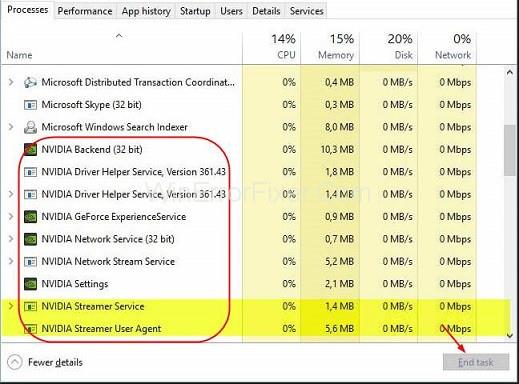Vairāki Windows lietotāji saskaras ar problēmām, jo viņu darbvirsmas ekrānā tiek parādīts kļūdas ziņojums, piemēram, “Kaut kas nogāja greizi. Mēģiniet restartēt datoru un pēc tam palaidiet GeForce Experience. KĻŪDAS KODS: 0x0003”. Ar šo problēmu saskaras lietotāji, kuri izmanto operētājsistēmas Windows 7, Windows 8 un Windows 10.
Šādas kļūdas var izraisīt daudzi iemesli, un daži no galvenajiem šo kļūdu iemesliem ir - NVIDIA draivera bojājumi, tīkla adaptera problēmas, GPU draivera saderība ar jaunāko Windows atjauninājumu utt.
Saturs
NVIDIA GeForce pieredzes kļūdas koda 0x0003 iemesli
Mēs esam izlasījuši daudzu lietotāju ziņojumus par problēmu, ar kuru viņi saskaras, un dažām stratēģijām, ko viņi ir ievērojuši, lai atrisinātu savas problēmas. Tāpēc mēs esam izstrādājuši dažas izplatītas problēmas, ar kurām saskaras lietotāji, izmantojot NVIDIA.
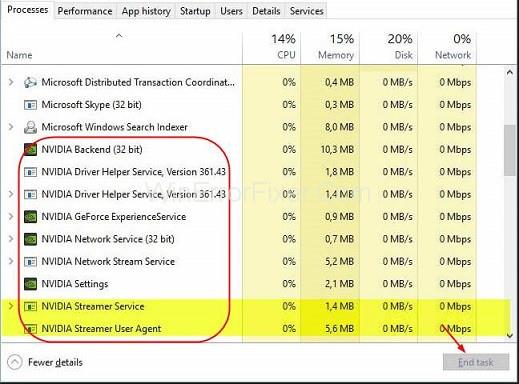
Tālāk ir norādīti daži no Nvidia pieredzes kļūdas koda 0x0003 iemesliem
1. NVIDIA draivera korupcija
Ja lietotāji vienlaikus izmanto daudzus GPU draiverus, lietotāji var saskarties ar kļūdām, jo šie GPU ir bojāti.
2. Problēma tīkla adapterī
Daudzi lietotāji ir saskārušies ar šo problēmu, kad viņu tīkla adapteris ir iestrēdzis nestabilā stāvoklī.
3. Mijiedarbība ar darbvirsmu
Šīs problēmas rodas arī tad, ja neesat atļāvis darbvirsmai mijiedarboties ar NVIDIA telemetrijas konteineru.
4. GPU draivera saderība ar jaunāko Windows atjauninājumu
Daudzi lietotāji ir ziņojuši, ka viņi saskaras ar šo problēmu, jo Windows atjauninājums ir instalēts automātiski.
5. Problēma NVIDIA pakalpojumos
Viens no šo kļūdu iemesliem ir tāds, ka NVIDIA pakalpojumi, piemēram, Nvidia displeja pakalpojumi, Nvidia tīkla pakalpojumu konteiners, Nvidia lokālais sistēmas konteiners, nedarbosies pareizi, ja tie ir atspējoti.
Padomi, kā novērst GeForce Experience kļūdas kodu 0x0003
Šeit ir 6 vienkārši padomi, kā novērst GeForce pieredzes kļūdas problēmu:
- Ļauj Nvidia pakalpojumiem mijiedarboties ar darbvirsmu.
- Nvidia komponentu atkārtota instalēšana.
- Novērsiet tīkla adaptera problēmu.
- Atjauniniet grafikas draiveri.
- Restartējiet Nividia pakalpojumus.
- Jauna lietotāja konta izveide
1. metode — ļaujot Nvidia pakalpojumiem mijiedarboties ar darbvirsmu
Daudzi lietotāji ir ziņojuši, ka pēc tam, kad viņi ir ļāvuši Nvidia pakalpojumiem mijiedarboties ar darbvirsmu, viņu problēma ar GeForce Experience kļūdas kodu 0x0003 tika atrisināta.
Šīs ir šādas darbības, lai ļautu Nvidia pakalpojumiem mijiedarboties ar darbvirsmu -
1. darbība - nospiediet Windows + R, tiks atvērts dialoglodziņš Palaist.
2. darbība – lodziņā ierakstiet services.msc un nospiediet taustiņu Enter.
Tiks atvērts pakalpojuma ekrāns. Noklikšķiniet uz Jā, lai piešķirtu atļauju, ja to pieprasa lietotāja konta kontrole.
3. darbība - pakalpojumu ekrānā atrodiet Nvidia telemetrijas konteineru un ar peles labo pogu noklikšķiniet uz tā un izvēlieties Properties.
4. darbība — noklikšķiniet uz cilnes Pieteikšanās un noteikti atzīmējiet izvēles rūtiņu Atļaut pakalpojumam mijiedarboties ar darbvirsmu. Noklikšķiniet uz pogas Lietot.
5. darbība . Atgriežoties iepriekšējā ekrānā ar Nvidia pakalpojumu sarakstu, ar peles labo pogu noklikšķiniet uz katra no tiem un noklikšķiniet uz Sākt, lai redzētu, vai visi pakalpojumi darbojas pareizi.
2. metode — NVIDIA komponentu atkārtota instalēšana
Dažreiz Nvidia komponenti ir bojāti, šajā gadījumā jums vajadzētu atkārtoti instalēt katru Nvidia komponentu, lai redzētu, vai tas novērš GeForce Experience kļūdas kodu 0x0003.
Šīs ir šādas darbības, lai atkārtoti instalētu Nvidia komponentus:
1. darbība. Nospiediet Windows + R, lai atvērtu dialoglodziņu Palaist.
Ievadiet cpl, lai atvērtu Windows programmas un līdzekļus.
2. darbība – ar peles labo pogu noklikšķiniet uz visām Nividia programmām šajā logā un pēc tam atinstalējiet tās.
3. darbība – vēlreiz restartējiet datoru un instalējiet GeForce Experience, tagad visas jaunākās trūkstošo draiveru versijas tiks instalētas automātiski.
Vēlreiz restartējiet datoru, lai redzētu, vai GeForce Experience kļūdas kods 0x0003 ir pazudis.
3. metode — novērsiet tīkla adaptera problēmu
Daudzi lietotāji ir ziņojuši, ka pēc tīkla adaptera programmatūras atiestatīšanas uz noklusējuma konfigurāciju viņu GeForce Experience kļūdas kods 0x0003 ir novērsts.
Šīs ir šādas darbības, lai atiestatītu tīkla adaptera programmatūru -
1. darbība - nospiediet Windows + R, tiks atvērts dialoglodziņš Palaist.
2. darbība - ierakstiet cmd un nospiediet Ctrl + Shift + Enter.
Tiks atvērta jūsu kā administratora komandu uzvedne.
3. darbība. Kad to pieprasa lietotāja konta kontrole, noklikšķiniet uz Jā, lai piešķirtu administratora privilēģijas.
4. darbība – komandu uzvednē ierakstiet netsh Winsock reset un nospiediet taustiņu Enter.
Tagad jūsu tīkla adaptera draiveris ir atiestatīts.
4. metode — atjauniniet grafikas draiveri
Ja jūsu GPU draiveris ir bojāts, pastāv iespēja, ka jūs saskarsities ar GeForce Experience kļūdas kodu 0x0003. Lai to novērstu, atjauniniet Nvidia grafikas draiveri uz jaunāko versiju.
Šīs ir šādas darbības, lai atjauninātu grafisko draiveri -
1. darbība. Nospiediet Windows + X un izvēlieties Ierīču pārvaldnieks.
Tiks atvērts jūsu ierīču pārvaldnieks.
2. darbība — noklikšķiniet uz Displeja adapteri. Noklikšķiniet uz opcijas Atjaunināt draiveri, lai atjauninātu to uz jaunāko versiju.
5. metode — restartējiet NVIDIA pakalpojumus
Ja daži no svarīgiem Nvidia pakalpojumiem ir atspējoti, tas var izraisīt GeForce pieredzes kļūdas kodu 0x0003. Varat piespiest restartēt Nvidia pakalpojumus, piemēram, Nvidia tīkla pakalpojumu konteineru, Nvidia lokālo sistēmas konteineru, Nvidia displeja pakalpojumu utt.
Šīs ir šādas darbības, lai restartētu Nvidia pakalpojumus -
1. darbība. Nospiediet Windows + R, ierakstiet services.msc un pēc tam noklikšķiniet uz taustiņu Enter.
Tiks atvērta jūsu Windows pakalpojumu lietojumprogramma
2. darbība — esošie logi atrod visus Nvidia pakalpojumus, ar peles labo pogu noklikšķiniet uz viena no tiem un izvēlieties Restartēt, lai restartētu visus Nvidia pakalpojumus.
Ja daži Nvidia pakalpojumi vēl nav startēti, ar peles labo pogu noklikšķiniet uz tiem un noklikšķiniet uz Sākt, lai tos palaistu.
6. metode — jaunu lietotāju konta izveide
Ja esat izmēģinājis visas iepriekš minētās metodes un arī tad nevarat atrisināt savu problēmu, jums vajadzētu izveidot jaunu lietotāja kontu. Lai izveidotu jaunu lietotāja kontu, jums jāveic norādītās darbības -
1. darbība - nospiediet Windows + R, tiks atvērts komandu lodziņš Palaist.
2. darbība – izdzēsiet visas Nvidia lietojumprogrammas un draiverus.
3. darbība. Pārinstalējiet visas Nvidia lietojumprogrammas un draiverus, izmantojot jaunu lietotāja kontu.
Secinājums
Šie ir daži padomi, kā novērst GeForce Experience kļūdas kodu: 0x0003. Ja pēc visu šo darbību veikšanas nevarat atrisināt problēmu, dodieties uz tuvējo servisa centru, lai atrisinātu problēmas. Cerams, ka šis raksts jums noderēs.